Το ThrottleStop είναι ένα δωρεάν εργαλείο για να ελέγχεις την ταχύτητα της CPU και GPU, να μετράς την θερμοκρασία του laptop σου και να κάνεις overclocking τον επεξεργαστή σου.
Τα περισσότερα laptop στις μέρες μας έρχονται με αρκετές επιδόσεις κάτω από το λεπτό περίβλημα τους και πολλά από αυτά ξεπερνάνε με διαφορά από άποψη ταχύτητας πολλούς σταθερούς υπολογιστές. Ωστόσο, όσο πιο μεγάλη είναι η ταχύτητα ενός laptop, τόσο πιο μεγάλο είναι και το κόστος της θερμοκρασίας.
Αν είσαι κάτοχος laptop και το χρησιμοποιείς σε καθημερινή βάση για να τρέχεις βαριά προγράμματα και να παίζεις απαιτητικά games, πιθανότητα το laptop σου θα ζεματάει σε βαθμό όπου έχεις την ικανότητα να ψήσεις και σουβλάκια πάνω του.
Ζεσταίνεται το laptop – Πως να αποφύγεις την υπερθέρμανση laptop
Από ποια σημεία θερμαίνεται περισσότερο το laptop;
Το μεγαλύτερο μέρος της θερμοκρασίας ενός laptop προέρχεται από την CPU (επεξεργαστής) και πολλές φορές αυτό δεν είναι καθόλου καλό σημάδι καθώς μειώνει τη μακροζωία του επεξεργαστή – γεγονός που με τη σειρά του μειώνει και τη μακροζωία του laptop. Εκτός από αυτό, όταν υπάρχουν υψηλές θερμοκρασίες οι επεξεργαστές δεν εκτελούν αυτά που τους ζητάς με την πλήρες ταχύτητα τους λόγο του θερμικού ορίου θέρμανσης που έχει ορίσει η Intel.
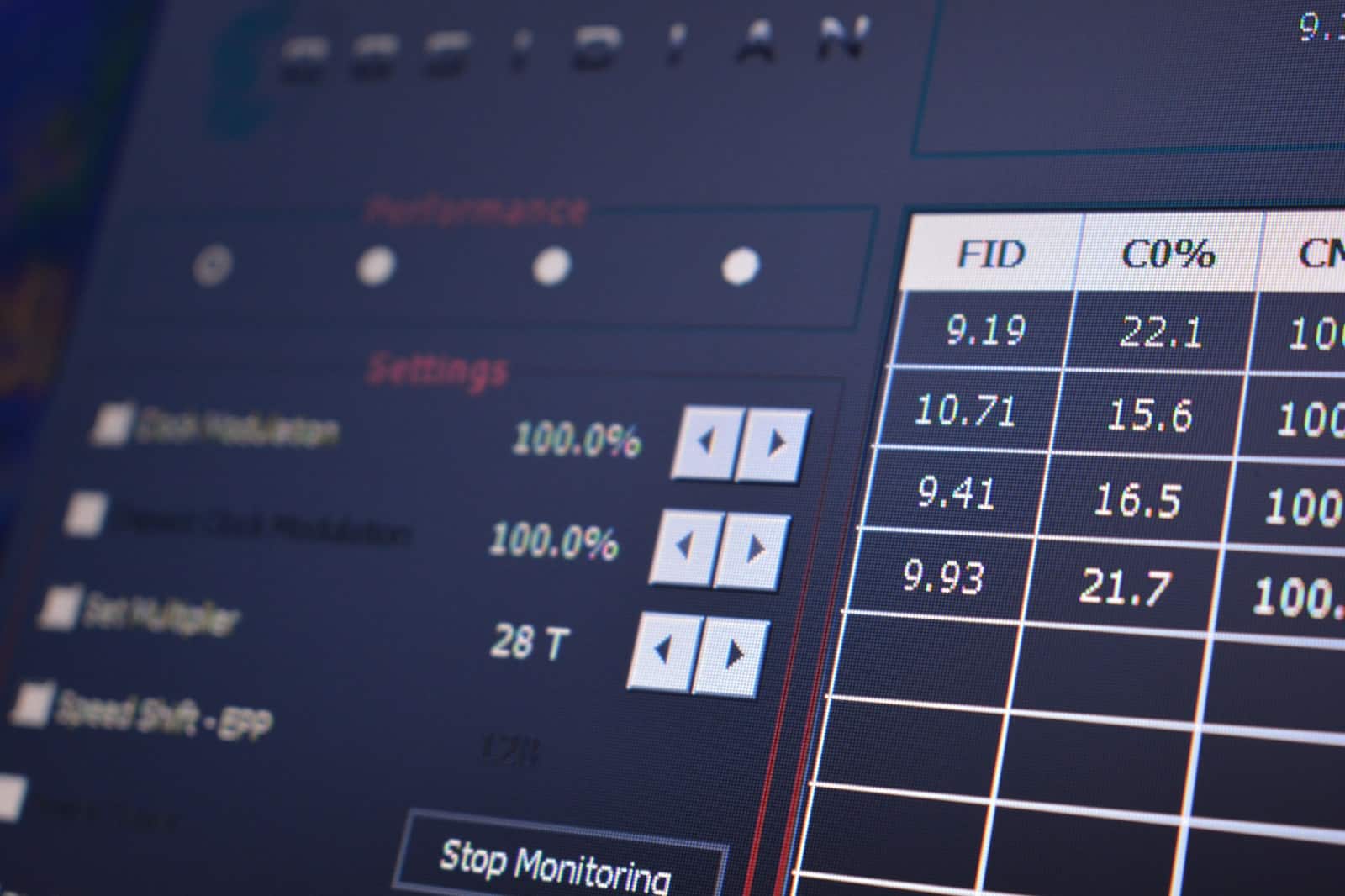
Οπότε, με ποιον τρόπο μπορείς να διορθώσεις αυτά τα προβλήματα και να μειώσεις κατά πολύ την ταχύτητα του laptop σου; Στον σημερινό οδηγό θα δούμε πως μπορείς να χρησιμοποιήσεις το Throttlestop, ένα δωρεάν εργαλείο με το οποίο μπορείς να ελέγχεις την ταχύτητα του επεξεργαστή και της κάρτας γραφικών με αποτέλεσμα να μειώνεις σημαντικά και τη γενική θερμοκρασία του συστήματος σου.
Κατέβασμα και εγκατάσταση του ThrottleStop
Κατασκευασμένο από την Unclewebb, το ThrottleStop είναι ένα third-party πρόγραμμα το οποίο χρησιμοποιείται από εκατοντάδες ανθρώπους για τον έλεγχο και την επίλυση της θερμότητας επεξεργαστών και κάρτας γραφικών.
Το πρόγραμμα κυκλοφόρησε για πρώτη φορά το 2010 και τα τελευταία χρόνια έχει δεχτεί πολύ μεγάλες αλλαγές και συνεχίζει να ενημερώνεται ανά τακτικά χρονικά διαστήματα. Μπορείς να κατεβάσεις την πιο πρόσφατη έκδοση του ThrottleStop από εδώ.
Μόλις το κατέβασμα ολοκληρωθεί, απλά αποσυμπίεσε το .rar αρχείο και τρέξε το πρόγραμμα κάνοντας δεξί κλικ και ‘εκτέλεση με δικαιώματα διαχειριστή’. Το πρόγραμμα δεν απαιτεί να το εγκαταστήσεις στο σύστημα.
Θερμοκρασία υπολογιστή: Πως τη μετράμε σε Windows, Mac & Linux
Διαχείριση θερμοκρασίας της CPU με το ThrottleStop
Ο κύριος λόγος για τον οποίο θα ήθελε κάποιος να εγκαταστήσει το ThrottleStop στο σύστημα του είναι για να ελέγχει την θερμοκρασία του επεξεργαστή του. Τα καλά νέα είναι πως το συγκεκριμένο πρόγραμμα είναι το καλύτερο σε αυτό που κάνει.
Το ThrottleStop υποστηρίζει σχεδόν όλους τους επεξεργαστές της Intel, ακόμα κι αυτούς που υποστηρίζουν την τεχνολογία Turbo Boost. Με τη βοήθεια του Turbo Boost, η ταχύτητα του επεξεργαστή σου αυξάνεται έως ένα μεγάλο βαθμό – εφόσον το σύστημα σου χρειαστεί περισσότερη ισχύ για να εκτελέσει εφαρμογές ή παιχνίδια. Αν το laptop σου θερμαίνεται αρκετά, τότε το Turbo Boost είναι ο χειρότερος εφιάλτης σου.
Τώρα που έχεις όμως εγκατεστημένο το ThrottleStop, δεν χρειάζεται να ανησυχείς άλλο για την συγκεκριμένη λειτουργία. Μπορείς να απενεργοποιήσεις εντελώς το Turbo Boost της Intel κάνοντας κλικ στην επιλογή ‘Disable Turbo’. Μόλις το κάνεις, ο επεξεργαστής σου θα επανέλθει στις εργοστασιακές του επιδόσεις και δεν θα τις ξεπεράσει ποτέ – εκτός φυσικά αν ξανά ενεργοποιήσεις την τεχνολογία.
Μπορείς να δεις την παρακάτω φωτογραφία να καταλάβεις με ποιον τρόπο ενεργοποιείτε και απενεργοποιείτε το Turbo Boost:
Αν κοιτάξεις προσεχτικά την CPU μου για παράδειγμα, έχω έναν Intel Core i7-7700HQ επεξεργαστή που τρέχει στα 2.8 GHz και έχει την ικανότητα να φτάσει μέχρι τα 3.8 GHz χάρη στο Turbo Boost. Όπως μπορείς να δεις από την παραπάνω εικόνα, μόλις απενεργοποίησα το Turbo Boost η ταχύτητα του επεξεργαστή παρέμεινε στα 2.8GHz.
Όταν απενεργοποιείς το Turbo Boost η θερμοκρασία του επεξεργαστή σου μπορεί να πέσει από 5 μέχρι και 10 βαθμούς Κελσίου.
Διαχείριση ταχύτητας της CPU με το ThrottleStop
Δεν ενδιαφέρονται όλοι να διατηρήσουν μικρές θερμοκρασίες στους επεξεργαστές τους. Μερικοί άνθρωποι μπορεί να μην θέλουν να μειώσουν τις επιδόσεις του laptop τους για λόγο των υψηλών θερμοκρασιών. Επομένως, αν είσαι κι εσύ ένας τέτοιος άνθρωπος, καλό θα ήταν να απενεργοποιήσεις την επιλογή ‘BD PROCHOT’.
Αυτό σημαίνει πως θα δεις μέχρι και τις διπλάσιες θερμοκρασίες στο laptop σου. Μπορεί να ακούγεται λίγο μπέρδεμα, αλλά θα σου εξηγήσουμε τι ακριβώς κάνει αυτή η επιλογή.
Η CPU δεν είναι το μοναδικό πράγμα στο laptop σου που παράγει όλη τη θερμότητα. Το τσιπ της κάρτας γραφικών στο εσωτερικό του laptop σου παράγει εξίσου μια μεγάλη ποσότητα θερμότητας – ειδικά κατά τη διάρκεια που τρέχεις βαριά προγράμματα ή παίζεις games. Ως αποτέλεσμα λοιπόν, αυξάνεται η συνολική θερμοκρασία του laptop σου εξαιτίας της GPU και αυξάνεται η θερμοκρασία της CPU ακόμη περισσότερο.
Η Intel παρουσίασε το χαρακτηριστικό BD PROCHOT έτσι ώστε εάν κάποιο κομμάτι της κάρτας γραφικών σου αρχίζει να ζεσταίνεται υπερβολικά, θα στείλει ένα σήμα PROCHOT απευθείας στην CPU και θα την αναγκάσει να κρυώσει κλείνοντας κάποιες λειτουργίες της. Ως αποτέλεσμα, ολόκληρο το laptop θα ξεκινήσει να κρυώνει.
Εάν απενεργοποιήσεις το BD PROCHOT, τότε η CPU θα συνεχίσει να λειτουργεί με πλήρη ταχύτητα ακόμη κι αν η θερμοκρασία ξεπεράσει το όριο. Αυτό φυσικά απαιτεί να έχεις ένα εξαιρετικό cooler και αλλαγμένη θερμική πάστα ώστε να μειώσεις τους κινδύνους που μπορεί να κάψουν το laptop σου.
Overclocking της CPU με το ThrottleStop
Σημείωση: Για να κάνεις overclock θα χρειαστεί αναγκαστικά να έχεις έναν επεξεργαστή που ανήκει στην σειρά K επεξεργαστών της Intel, όπως για παράδειγμα ο 7820HK, ο 6820HK και πάει λέγοντας. Αν έχεις διαφορετικό επεξεργαστή αυτός ο οδηγός δεν είναι για εσένα και θα χρειαστεί να προσπεράσεις αυτόν τον οδηγό.
Αν πιστεύεις πως έχεις ακόμα αρκετό χώρο για να αυξήσεις τη θερμοκρασία του laptop σου και έχεις έναν επεξεργαστή που ανήκει στη σειρά K, τότε μπορείς να κάνεις overclock τον επεξεργαστή σου και να τον φτάσεις στα ύψη.
Σημειώση: Σου προτείνουμε να μην κάνεις overclock τον επεξεργαστή σου καθώς είναι επικίνδυνο και μπορεί να έχει άσχημες καταλήξεις. Το Tsouk και οι συντάκτες του δεν λαμβάνουν καμιά ευθύνη για οτιδήποτε πάθει ο φορητός σου υπολογιστής. Συνεχίζεις με δική σου ευθύνη και εφόσον γνωρίζεις τι κάνεις.
Το ThrottleStop σου επιτρέπει εύκολα και γρήγορα να κάνεις overclock τον επεξεργαστή σου και μόλις σε μερικά δευτερόλεπτα. Για να το κάνεις αυτό, θα χρειαστεί να αυξήσεις το ‘Set Multiplier’ σύμφωνα με τις ανάγκες σου.
Ο καθορισμένος πολλαπλασιαστής (όπως μεταφράζεται) μπορεί να φαίνεται σχετικά περίπλοκος στην αρχή, αλλά είναι αρκετά απλό και κατανοητό. Όλοι οι διαθέσιμοι Intel Core επεξεργαστές στις μέρες μας διαθέτουν ένα ρολόι βάσης 100 MHz ανεξάρτητα από τον πολλαπλασιαστή τους. Αν υποθέσουμε πως έχεις μια CPU i7 7820HK με συχνότητα βάσης 2.9 GHz και συχνότητα ενίσχυσης (Turbo Boost) 3.9 GHz, τότε μπορείς να κάνεις overclock μέχρι τα 4GHz ρυθμίζοντας τον πολλαπλασιαστή στα 40 – πράγμα που ουσιαστικά σημαίνει 40 x 100 MHz = 40.
Μόλις αυξήσεις την ταχύτητα του επεξεργαστή σου τότε στη δεξιά πλευρά του προγράμματος θα παρατηρήσεις πως εμφανίζει 40.xx – εφόσον λειτούργησε σωστά. Δυστυχώς, ο επεξεργαστής που έχω είναι ο i7-7700HQ, οπότε δεν μπορώ να κάνω overclock.
Underclocking της CPU
Άσχετα με τη διαδικασία του overclicking στους Intel επεξεργαστές που ανήκουν στην σειρά K, ένας Intel επεξεργαστής μπορεί να γίνει underclocked ή downclocked με τη χρήση του Throttlestop. Οι άνθρωποι που θέλουν να το κάνουν αυτό συχνά μειώνουν τις επιδόσεις του επεξεργαστή τους για να μειώσουν και τις υψηλές θερμοκρασίες.
Η διαδικασία εδώ είναι σχεδόν η ίδια με αυτή του overclocking, με τη διαφορά πως αυτή τη φορά αντί να αυξήσεις το ‘Set Multiplier’, θα το μειώσεις.
Σιγουρέψου επίσης πως έχεις ενεργοποιήσει το ‘SpeedStep’. Όσο είναι απενεργοποιημένο δεν θα έχεις την ικανότητα να κάνεις downclock την CPU σου. Πάρε για παράδειγμα τον επεξεργαστή μου (i7-7700HQ) ο οποίος έχει βάση συχνότητας τα 2.8 GHz. Αν θελήσω να το κάνω underclock στα 2.1 GHz, το μόνο που θα χρειαστεί είναι να μειώσω την συχνότητα του Multiplier στο 21.
Μόλις το κάνεις, θα δεις στο παράθυρο του προγράμματος ότι μειώθηκε η ταχύτητα του ρολογιού στο πλαίσιο του FID – όπως φαίνεται και στην παραπάνω εικόνα.
Αν και το downclocking μειώνει αρκετά της θερμοκρασία του επεξεργαστή, η αποδόσεις του laptop σου θα επηρεαστούν ανάλογα με το πόσο μεγάλη μείωση έκανες.
Με τα πολλά και με τα λίγα..
Ενώ το ThrottleStop είναι ένα καταπληκτικό πρόγραμμα για να ελέγχεις τη θερμοκρασία και την ταχύτητα του laptop σου, στην πραγματικότητα είναι επικίνδυνο και καλό είναι να μην το χρησιμοποιήσεις εάν δεν είσαι αρκετά προχωρημένος χρήστης.
Φυσικά, τα προβλήματα της θερμότητας μπορούν εύκολα να διορθωθούν αλλάζοντας την θερμική πάστα του laptop και αγοράζοντας ένα καλό cooler.


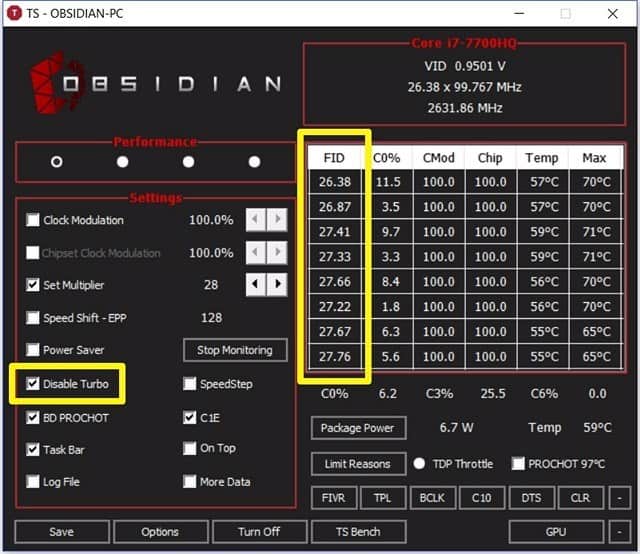
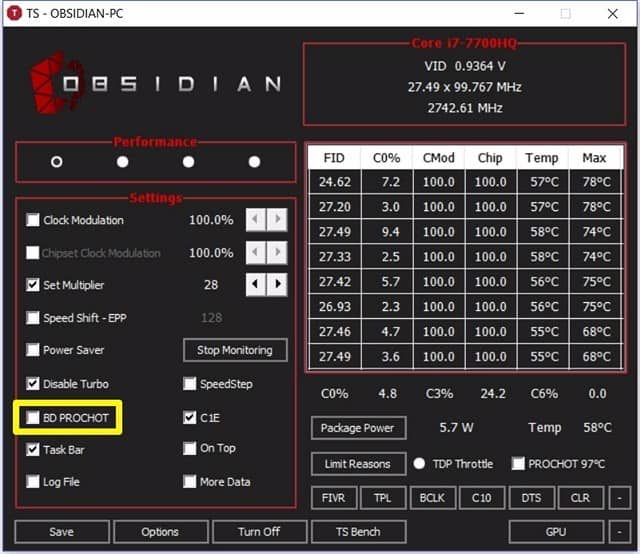
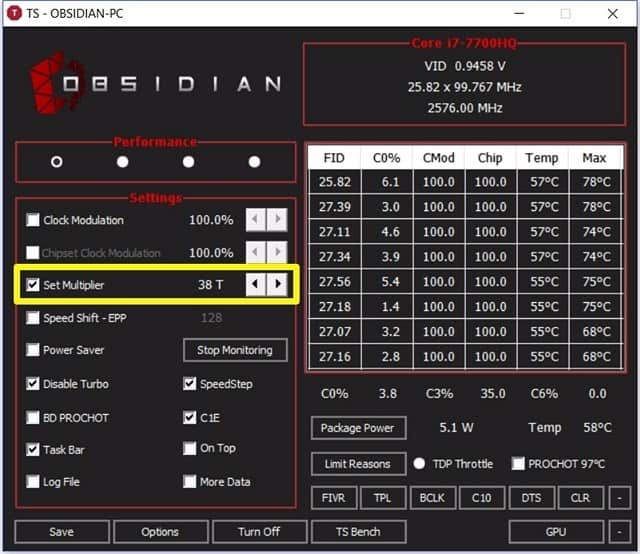
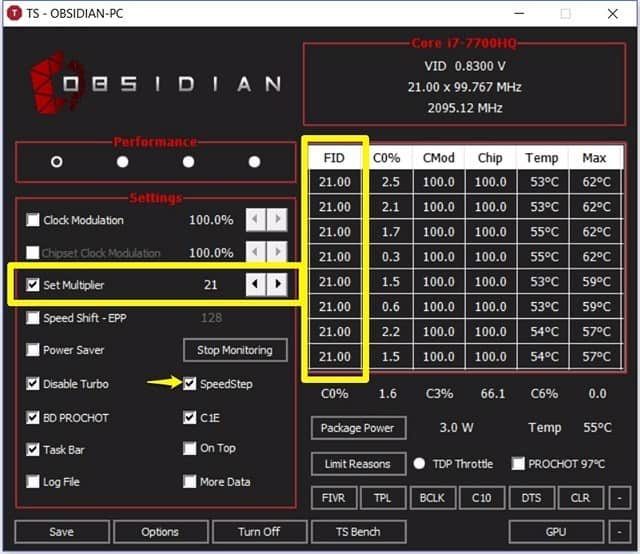


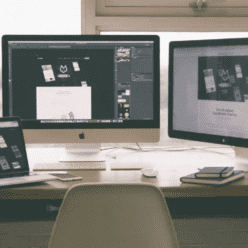



Δεν υπάρχουν Σχόλια
[…] https://tsouk.gr/throttlestop-dorean-ergalio-tachytita-cpu-gpu/ […]